还不会使用islide快速裁剪图形吗?那么还不会的朋友赶快来和小编一起学习一下用islide快速裁剪图形的操作方法吧,希望通过本篇教程的学习,可以帮助到大家更好地了解islide。
环形裁剪:首先,在电脑上打开PPT,点击要裁剪的图形或对象,点击上方菜单栏上的islide。
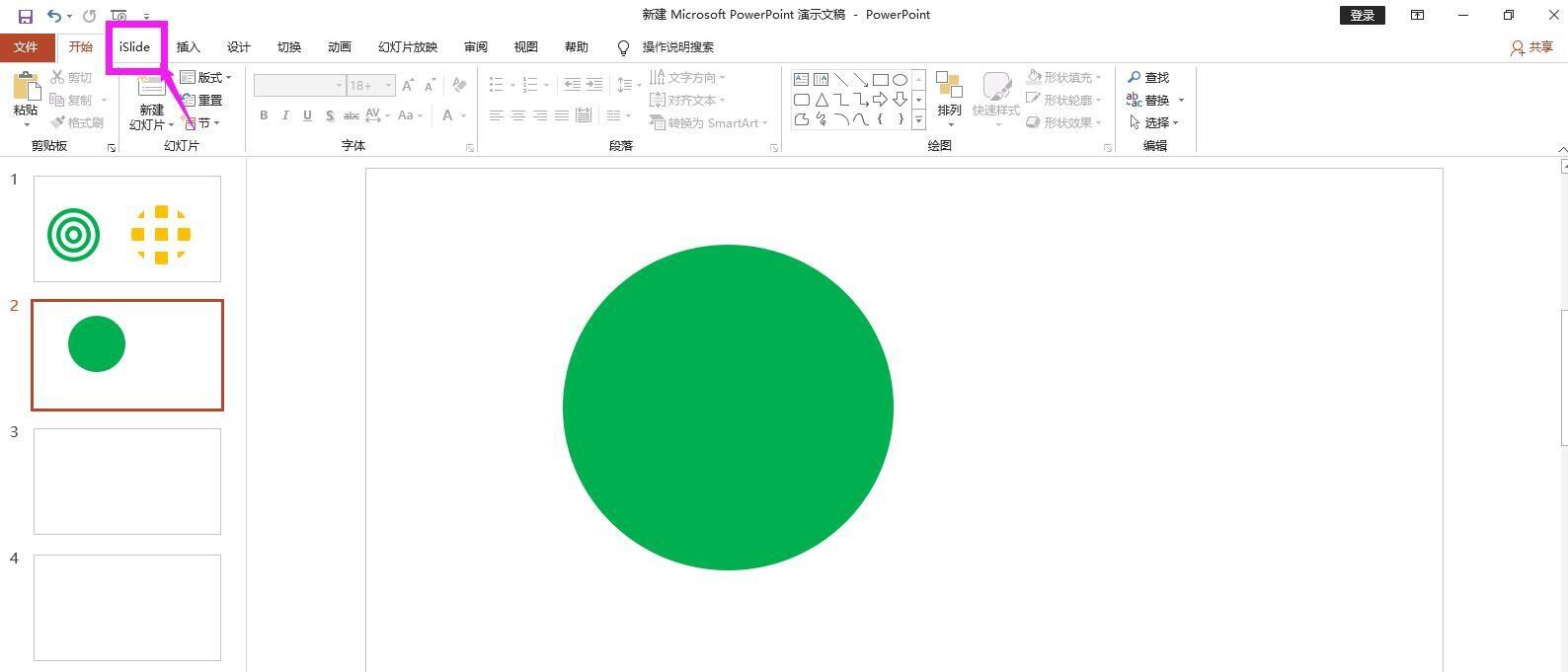
点开设计排版下拉箭头,选择环形裁剪,弹出环形裁剪对话框。
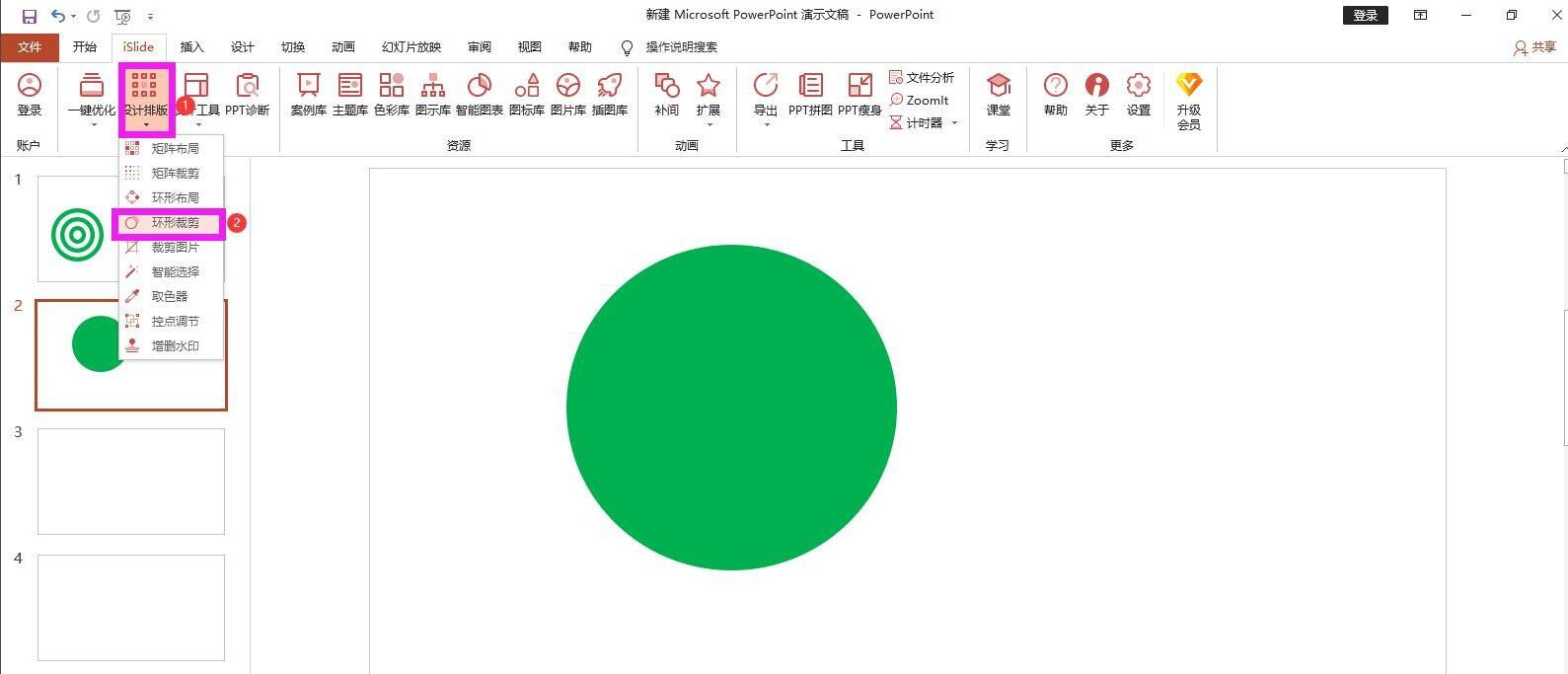
在对话框中设置环形的数量和环形间距,点击应用,即可实现如下图所示的裁剪效果。
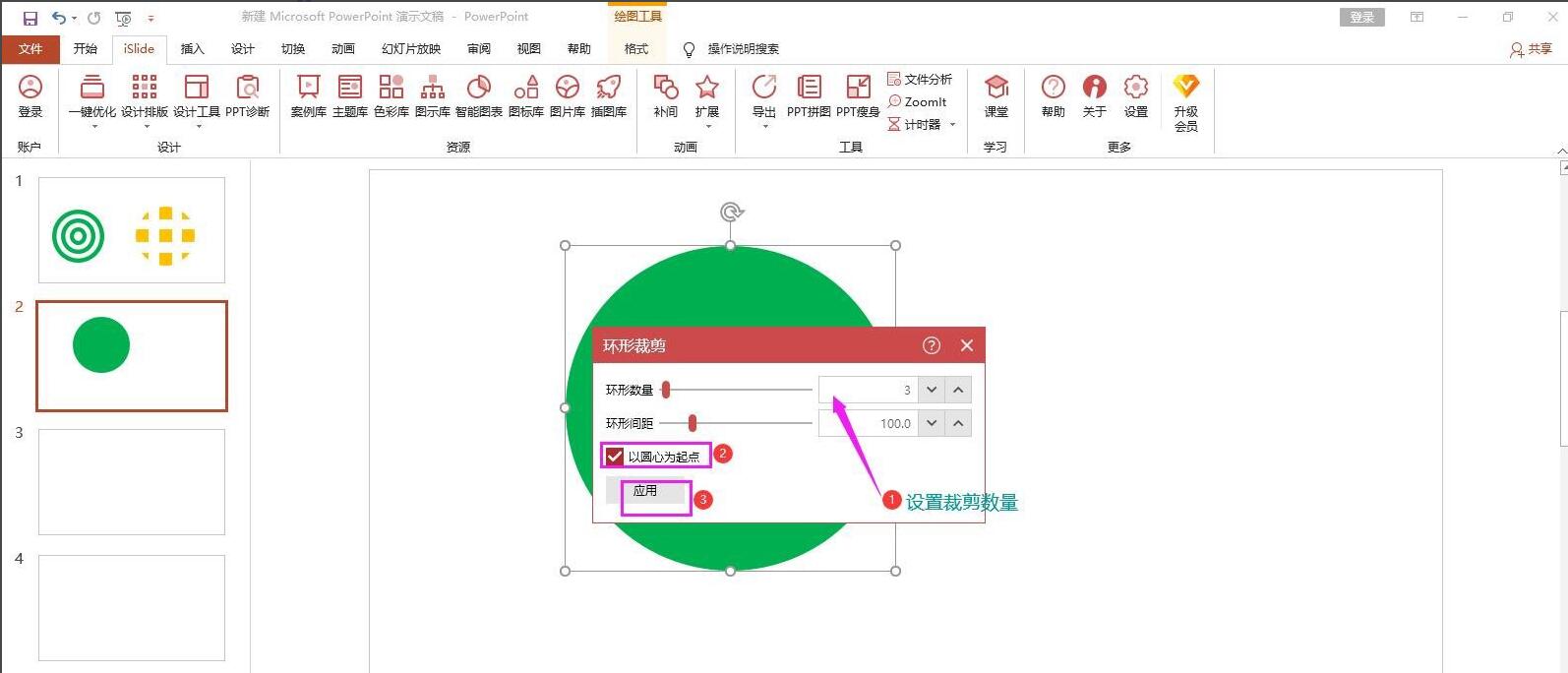
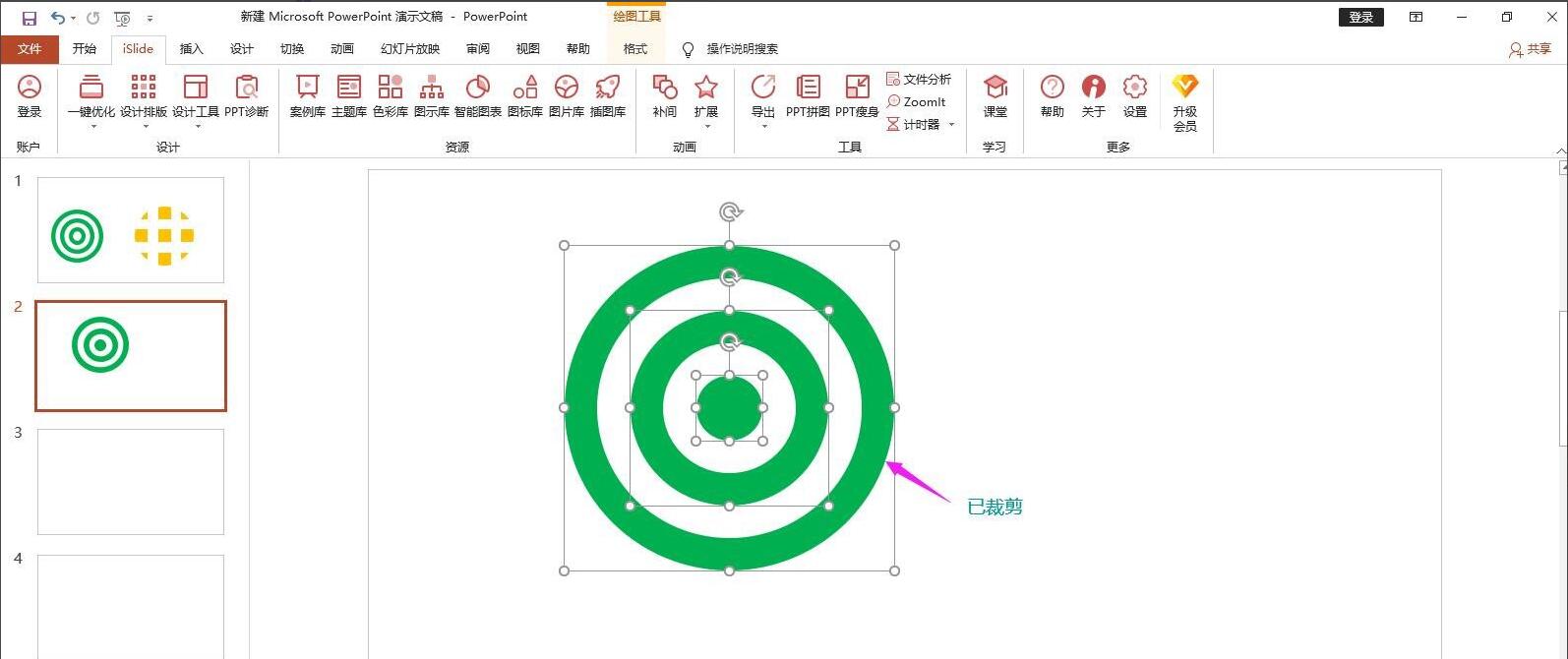
矩阵裁剪:点击要裁剪的图形或对象,点击islide-设计排版-矩阵裁剪,打开矩阵裁剪对话框。
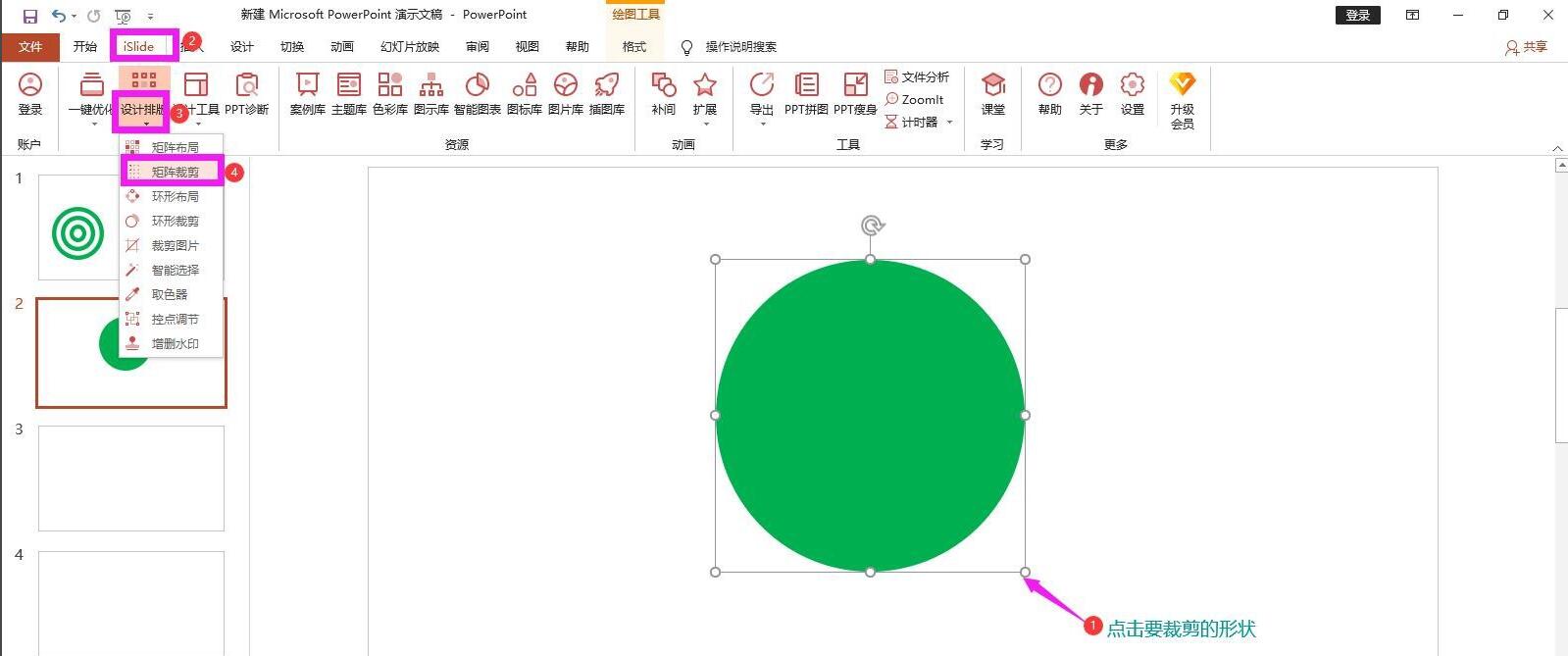
在对话框中设置横向数量/纵向数量/横向间距/纵向间距,点击应用,即可快速完成如下图二所示的矩阵裁剪。

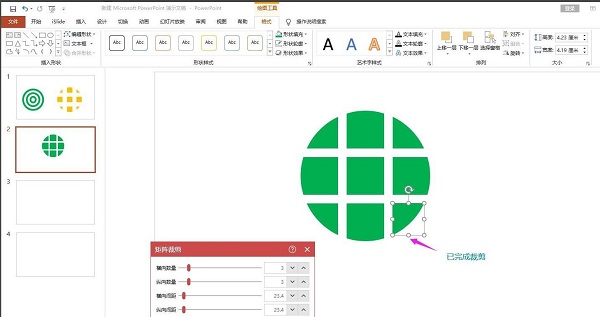
在矩阵裁剪和环形裁剪对话框中,如果不设置间距,则可实现入下图所示的效果,裁剪完成的每一部分可以拖动到其他地方进行使用。
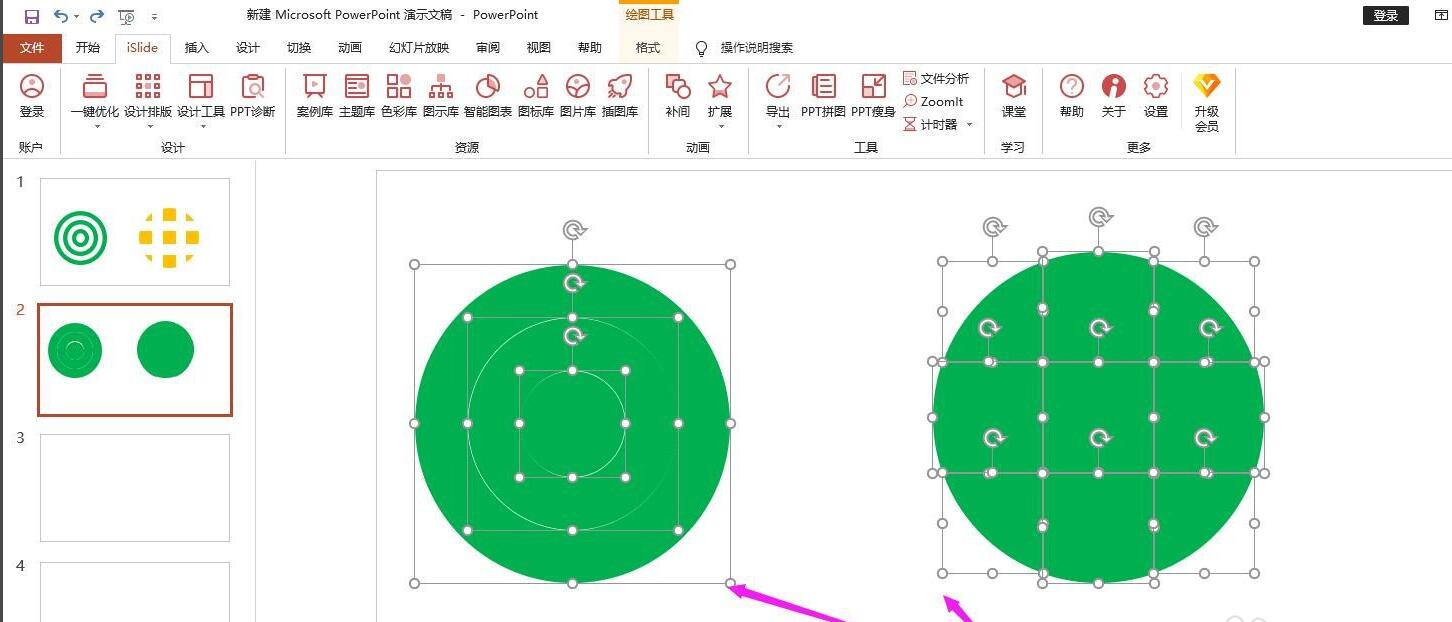
以上就是小编分享的用islide快速裁剪图形的操作方法,还不会的朋友赶快来学习一下哦。
- 超星阅览器如何安装-超星阅览器安装方法
- 超星阅览器怎么添加书签-星阅览器添加书签教程
- 超星阅览器如何更换底色-超星阅览器更换底色的方法
- 超星阅读器如何转pdf格式-超星阅读器转pdf格式的方法
- OBS Studio录制游戏时为什么会卡顿-OBS Studio教程
- OBS Studio如何使用VST-OBS Studio使用VST的方法步骤
- OBS Studio如何录屏 OBS Studio录屏的具体方法
- OBS Studio如何使用设置功能-OBS Studio使用设置功能方法
- 怎么设置超星阅览器自动滚屏-超星阅览器设置自动滚屏的方法
- SnagIt软件如何将整张网页截取?SnagIt软件截取整张网页的方法
- .NET Framework如何重新注册-.NET Framework重新注册的方法
- win7系统如何卸载.NET Framework-win7系统卸载.NET Framework的方法
- wps怎么设置仿宋gb2312字体-wps设置仿宋gb2312字体的方法
- WPS找不到仿宋gb2312字体怎么办-WPS找不到仿宋gb2312字体的解决方法
- 如何将仿宋GB2312字体嵌入CAD-将仿宋GB2312字体嵌入CAD的方法
- word怎么安装方正小标宋简体-word安装方正小标宋简体的方法
- wps怎么找到方正小标宋简体-wps找到方正小标宋简体的方法
- office如何设置office主题-office设置office主题的方法
- office如何设置office背景-office设置office背景的方法
- office版本号怎么查看-office版本号查看方法
- office怎么设置禁用更新-office设置禁用更新的方法
- 如何删除office注册表-删除office注册表方法
- office密钥在哪里查找-office密钥的查找方法
- 如何修改office的用户名-修改office的用户名方法
- 怎么关闭office自动更新-关闭office自动更新的方法
- M3 FileRescuer(数据恢复) v3.5
- 楼月鼠标连点器 v2.1
- 楼月鼠标模拟器 v2.0
- 商标品牌起名软件 v8.5
- 水淼文本去重打乱器 v1.11
- 王码五笔编码查询工具 v1.2
- 中国好宝贝宝宝起名软件 2013 v3.5
- 文件打包器 v2.0
- 北风绿色鼠标连点器 v1.0
- 空中充值小票打印系统 v1.1.1
- 多玩征途2盒子 v2.45
- QQ部落辅助洞穴排兵布阵快查工具 v2.0
- 265g游戏浏览器DNF连发工具 v0.1
- 07073游戏盒子 v2.0 beta
- 功夫西游加速辅助 v2.0
- 番茄五子棋单机版 v1.0.0.1
- CFak47完美窗口化工具 v1.03 最新免费版
- QQ部落守卫战打野布阵查询工具 v2.0
- 弹弹堂啵咕群英战 自动吸啵咕工具 12.23
- 真言无声五子棋 v2012 业余版
- deism
- deity
- dejected
- de jure
- delay
- delayed
- delayering
- delaying tactics
- delectable
- delectation
- 先观察,在表白
- 他她
- 繁华落尽安生
- 最后
- 你的前世遇见我的今生
- 另一个女孩
- 冷玉梦影
- 陌世?茶馆
- 综漫之永远
- 交错的幻想I魔女预言:第一次冒险
- 我们的千阙歌
- 我背后的陶斯
- 结爱·千岁大人的初恋
- 我的青春遇见你
- 台湾往事
- 初心
- 男朋友
- 变身女友
- 一千零一夜
- 三国机密之潜龙在渊